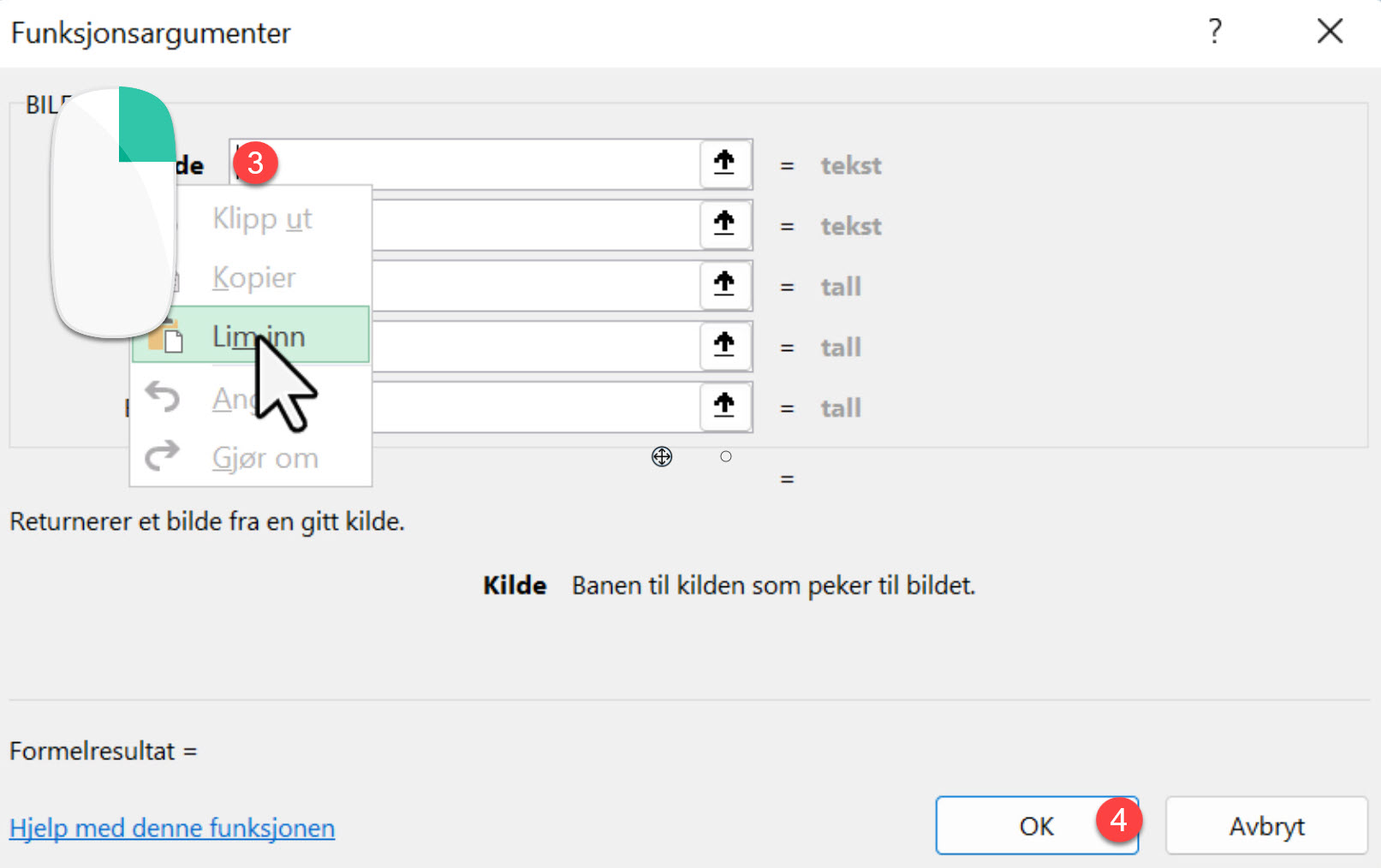I dette tipset skal du få se hvordan du enkelt bruker bilde funksjonen til å sette inn bilder i celler i Excel. Med denne kan du lage tøffe lister og tabeller med flotte bilder som du enkelt kan legge til i regnearket.
Ny Bilde funksjon i Excel
I dette tipset skal du få se hvordan du legger inn bilder i Excel celler. Med den nye Bilde funksjonen i Excel kan du enkelt lage lister og tabeller som du kan sortere med bilder.
Du kan f.eks lage tøffe prislister med bilde av produktene dine. I dette eksemplet skal du få se hvordan du lager en liste over ansatte med bilde av hver ansatt som hentes fra nettsiden din.
Tips! Denne kan du legge ut f.eks. i Teams slik at alle har oversikt over hvem som gjør hva i bedriften og hvordan de ser ut slik at du kjenner dem igjen. Muligheten med denne funksjonen er mange.
Du skal også få se hvordan du tilpasser bildet til cellen i Excel.

Slik gjør du det!
Her har jeg laget en enkel liste i Excel over alle på salg i bedriften som et eksempel. Listen har navnet på den ansatte, stilling og epost adresse.
På høyre side har jeg et bilde av hver enkelt ansatt som hentes fra nettsiden vår slik at du enkelt kan se hvem som er hvem. Det er dette du skal få se hvordan du får til litt lengre ned på siden.

Legg inn funksjon i tabellen
Som du ser mangler bildet av meg her oppe til høyre. Så la oss sette i gang med å få på plass et vakkert portrett.
- Du kan begynne med å klikke her på cellen
- Deretter klikker du på Sett inn her øverst oppe på menybåndet i Excel
- Nå velger du Sett inn Funksjon her til høyre så er du nesten klar
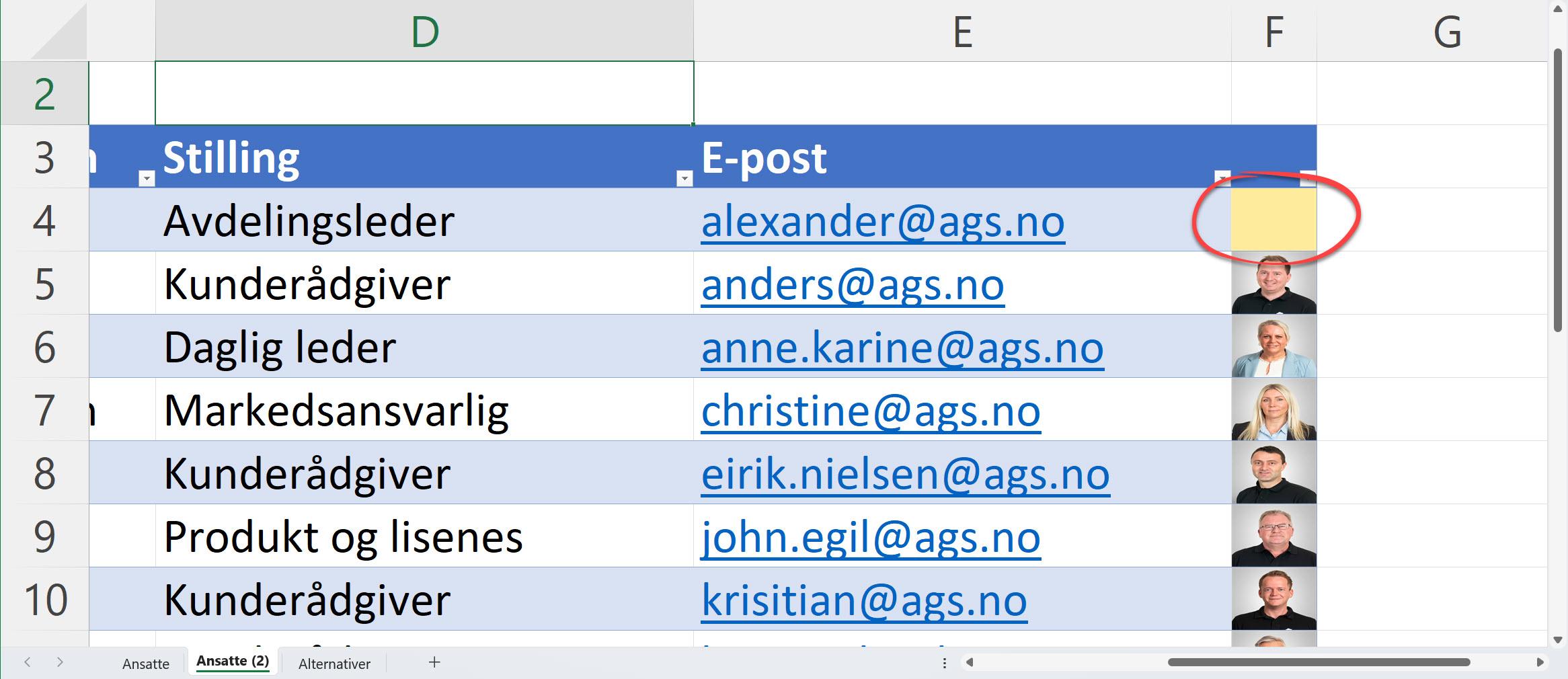
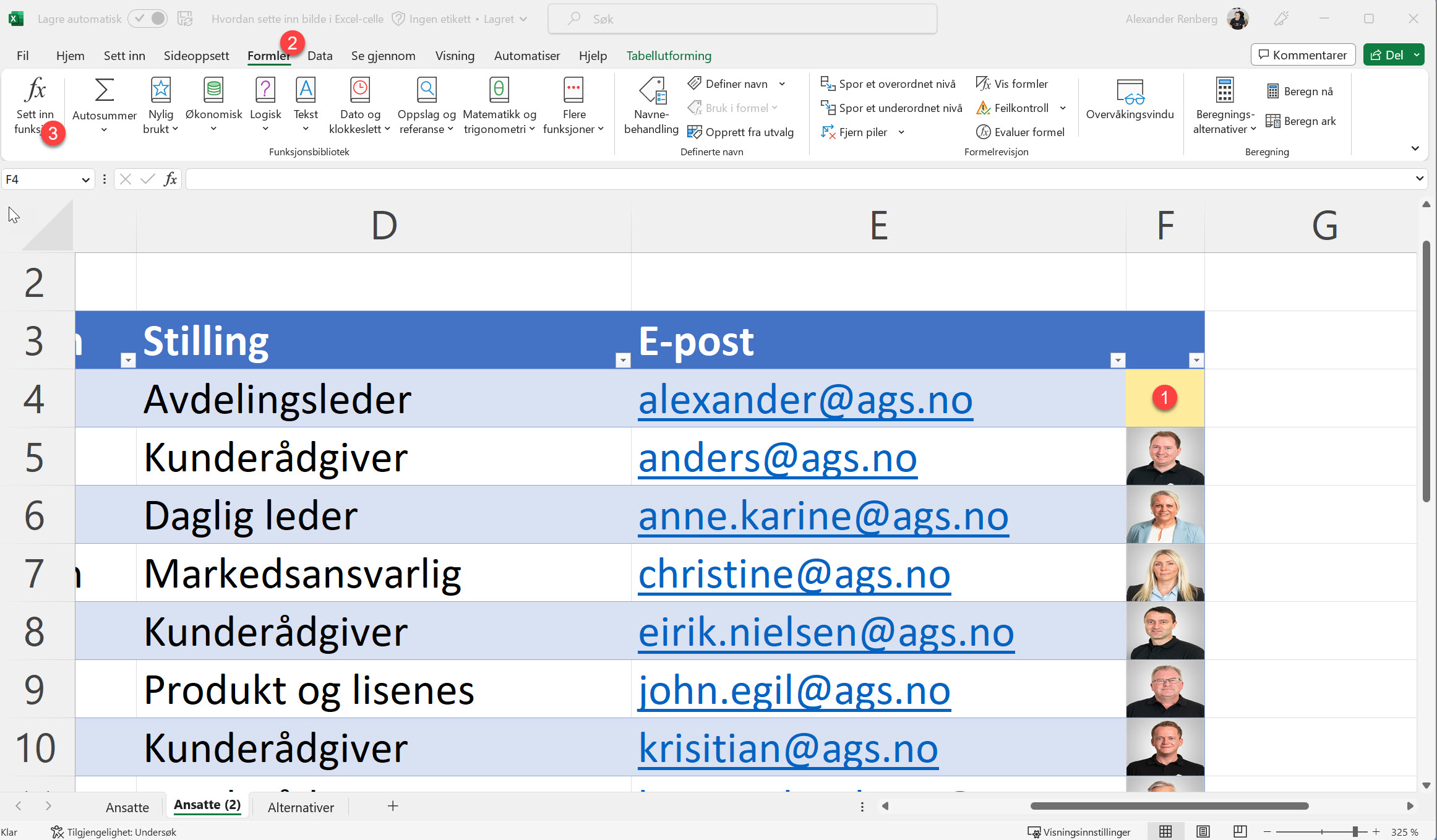
Slik setter du inn Bilde funksjonen
Funksjonen du er ute etter heter Bilde.
- Søk først etter Bilde her øverst i søkefeltet
- Klikk på Gå til her til høyre
Jepp her er den. Når du er klar, klikker du på OK for å sette funksjonen inn i cellen
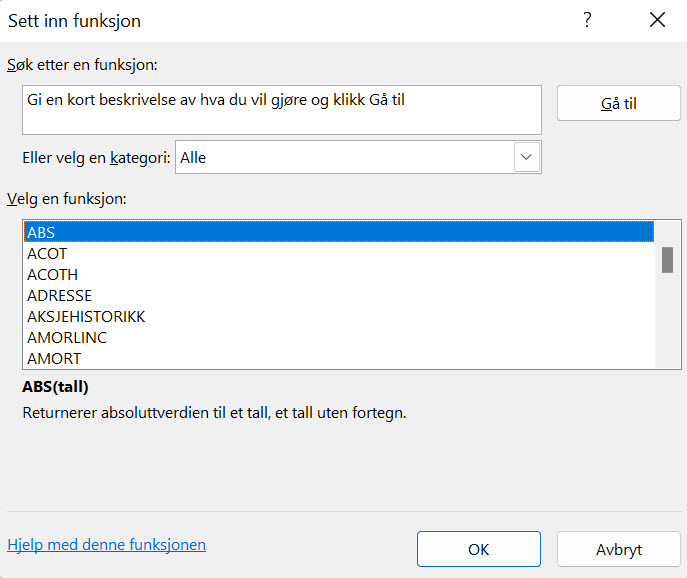
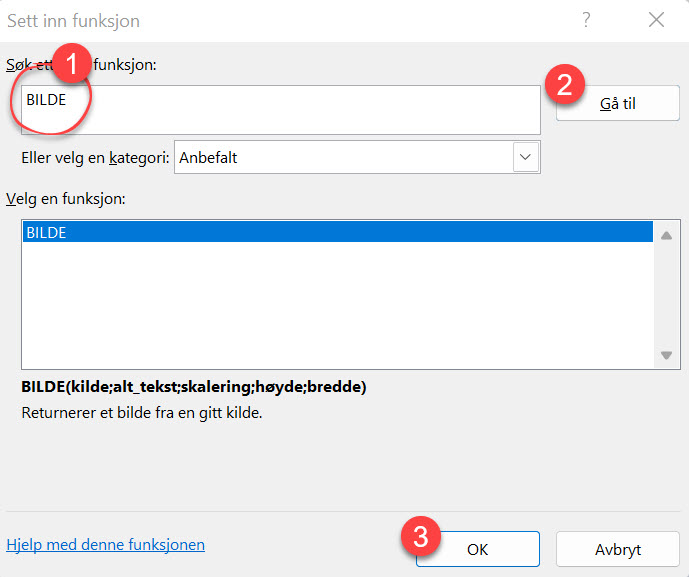
Bildet du vil bruke
I neste del skal du legge inn url eller filstien til hvor bildet ligger. I dette eksemplet ønsker jeg å hente inn bildet fra nettsiden vår.
Du har sikkert en stilig nettside der du har bilde av de ansatte, så det er jo en god kilde til å hente bildet som de ansatte allerede har godkjent at ligger på nett.
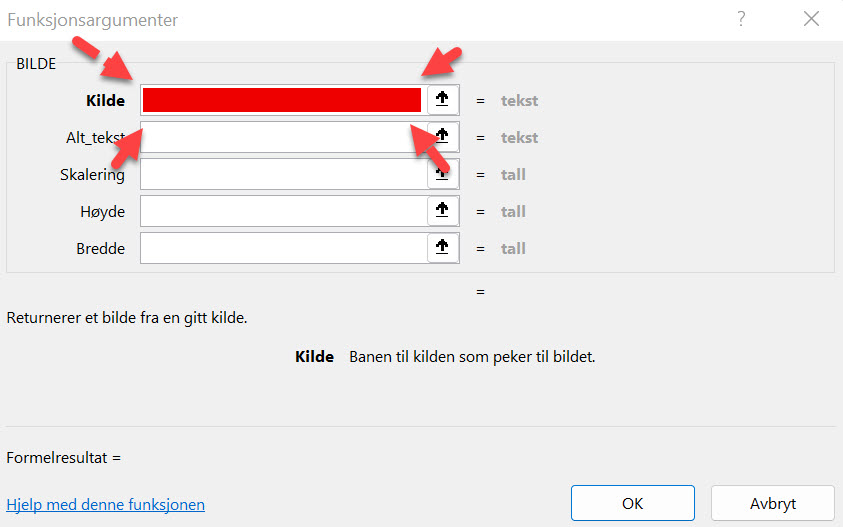
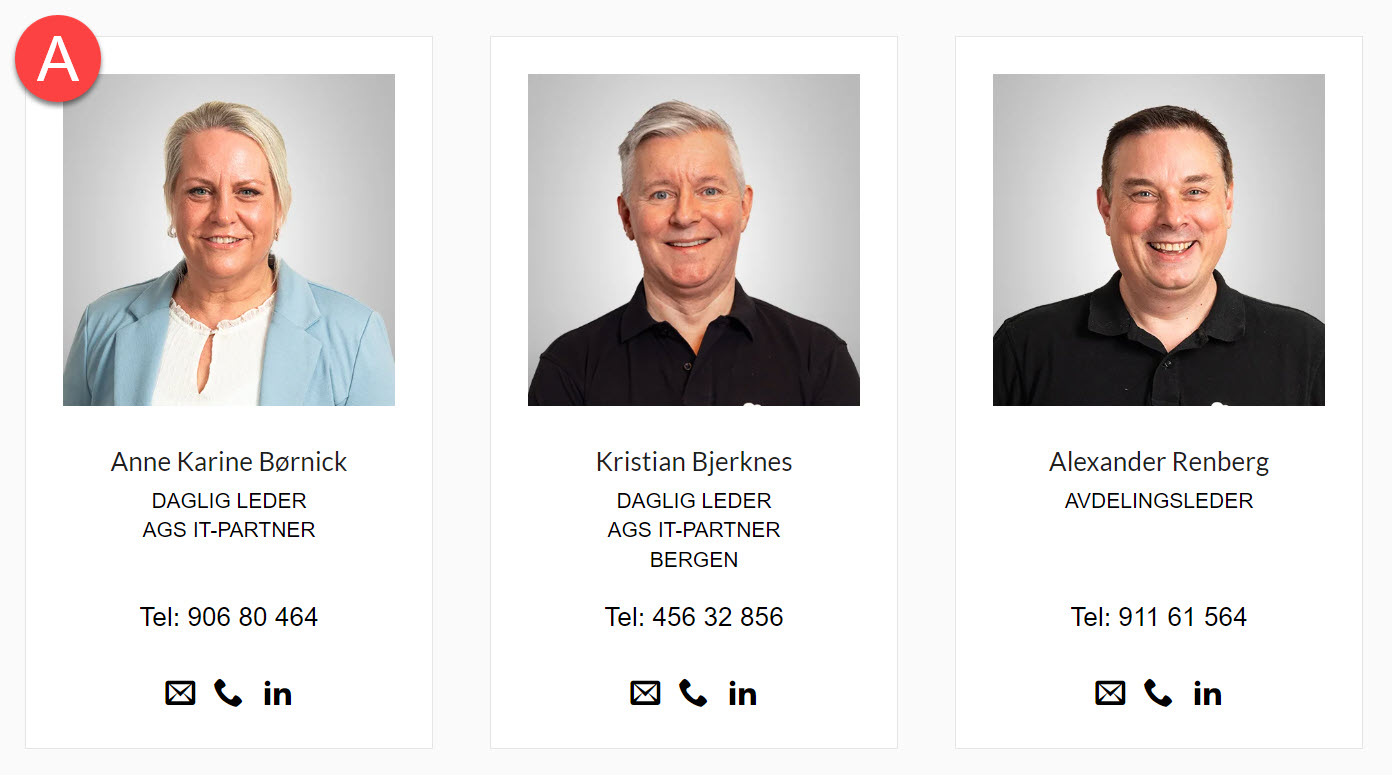
Finn Url til bildet
Her i kilde trenger du nå en sti eller en url om du vil til bildet vårt på nettsiden. På nettsiden din kan du begynne med å høyreklikke her på bildet.
- I neste skritt velger du Kopier bildekobling slik som dette
- Høyreklikk igjen helt til slutt og så limer du inn stien i Excel.
- Avslutt med OK så er du klar.
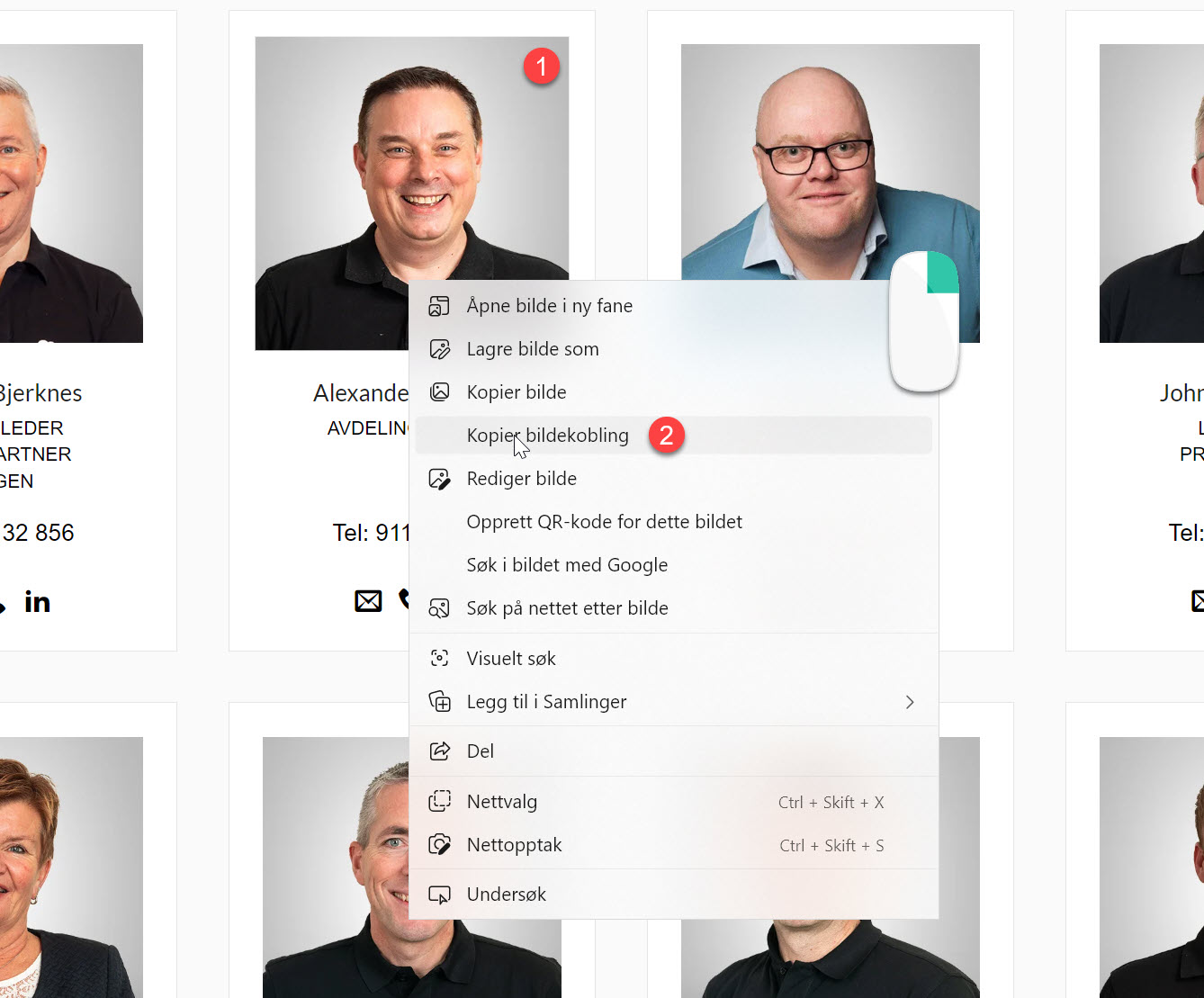
Innstillinger og alternativer for bildet
Som du ser er bildet av meg endelig på plass i listen vår i Excel.
Tøft ikke sant.
Som du sikker kan se, ligger ikke bildet av meg helt komfortabelt i Excel cellen.
Så la oss justere det litt slik at det passer bedre i cellen.
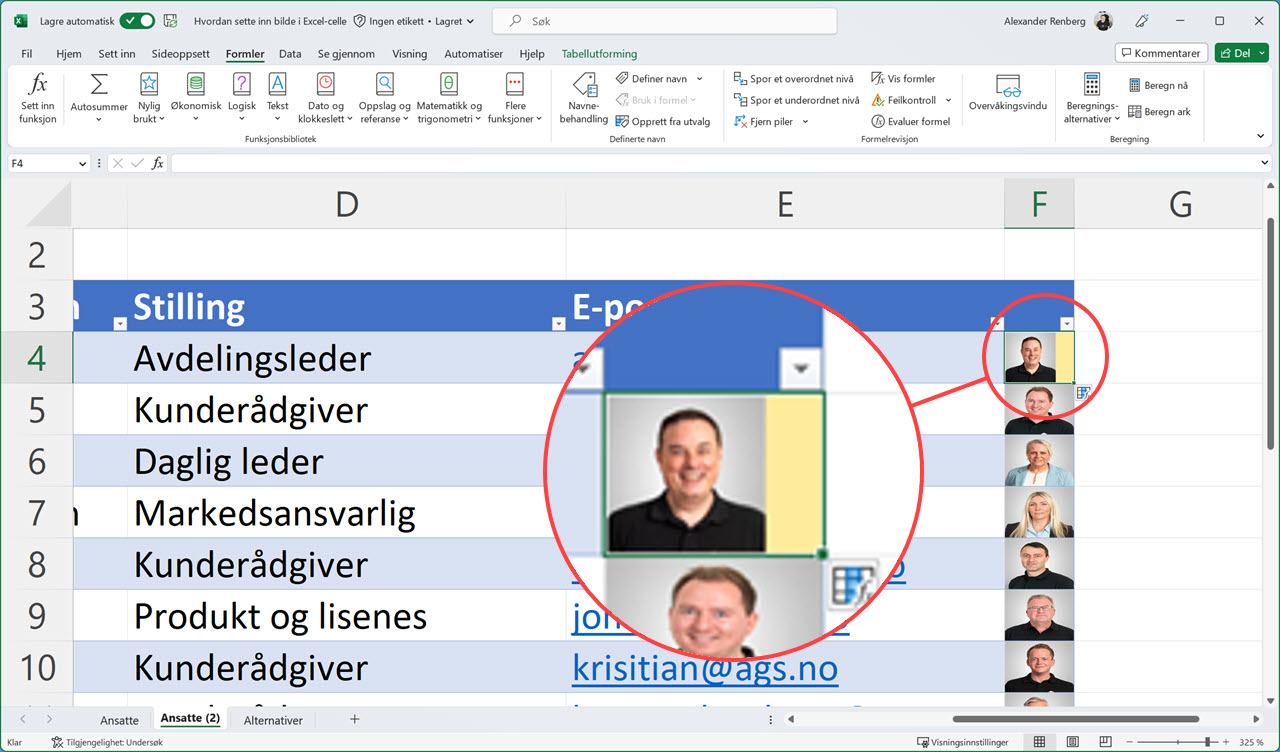
Skalering
Bilde funksjonen kommer nemlig med noe kjekke innstillinger som kan hjelpe deg med
å vise frem bildet slik du vil i regnearket. Dette er valgene som Excel gir deg.
- 0 -Plasser bildet i cellen og behold størrelsesforholdet (standard)
- 1 -Fyll cellen med bildet og ignorer størrelsesforholdet
- 2 -Oppretthold den opprinnelige bildestørrelsen selv om den overskrider cellegrensen
- 3 -Tilpass bildestørrelsen ved å bruke egendefinert høyde og bredde
Litt kryptisk kanskje så la oss teste litt.
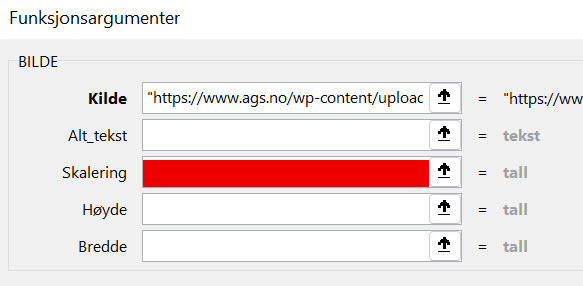
Skalering
La oss prøve Alternativ 1 som fyller cellen med bildet slik som dette.
Jepp det var den vi var ute etter Perfekt!
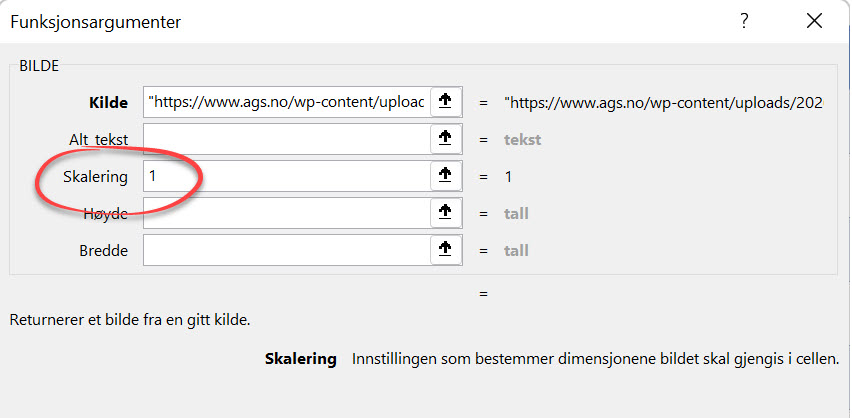
Orginalstørrelsen
Velger du Alternativ 2 Opprett den opprinnelige bildestørrelsen vil bildet vises i originalstørrelsen slik som dette. He he Litt stort kanskje.
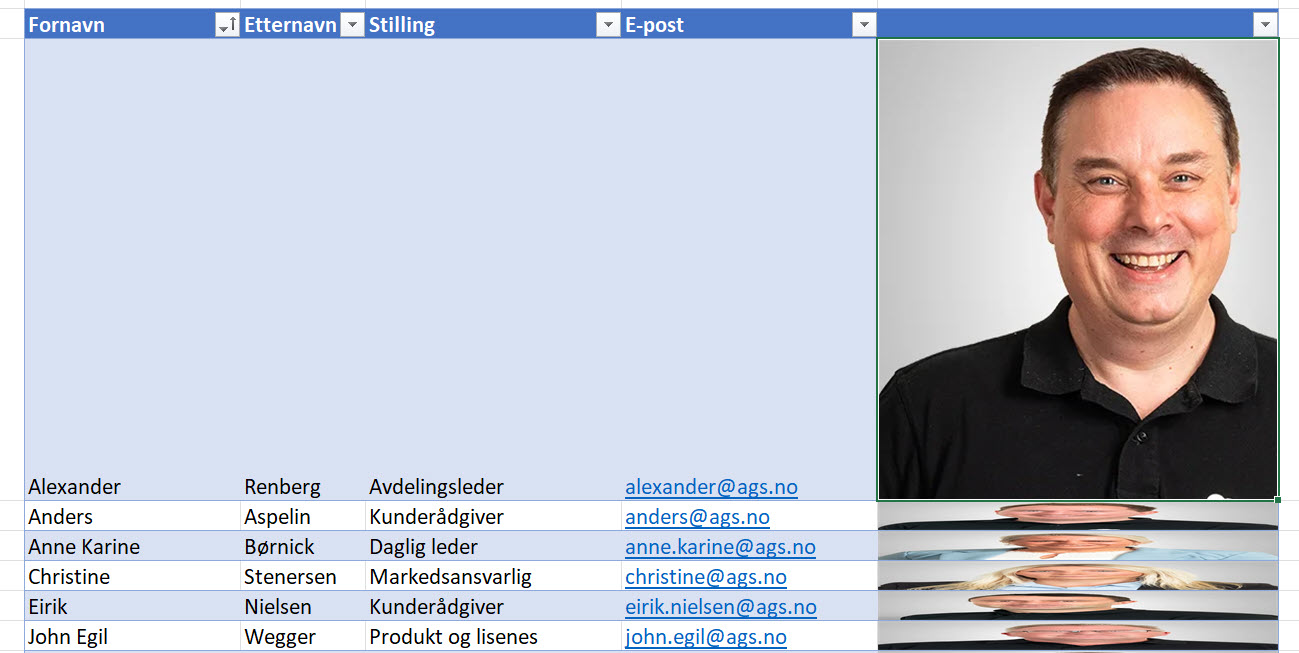
Egendefinert størrelse
I det siste alternativet har du mulighet til å selv bestemme og justere størrelsen på bildet. Legg til egen definert høyde og bredde på bildet slik som dette.
Her kan du eksperimenterer litt med verdiene til du blir fornøyd. Dette ble jo bra.
Smart ikke sant.
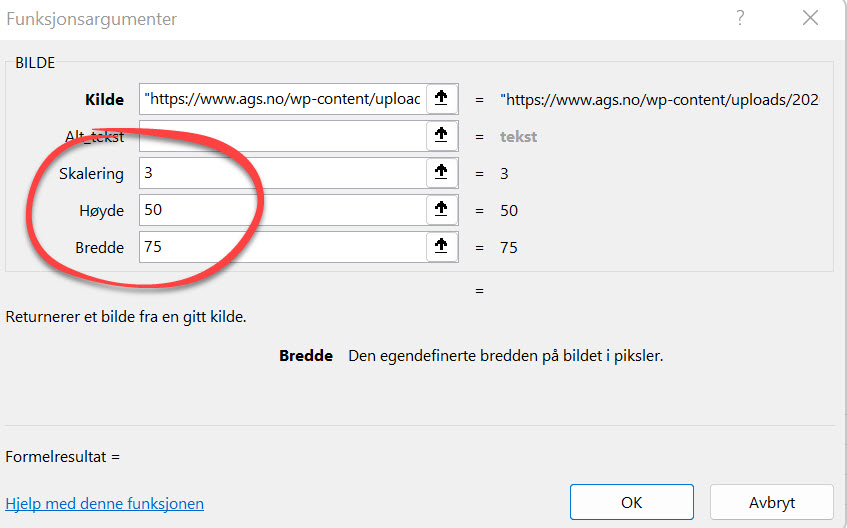
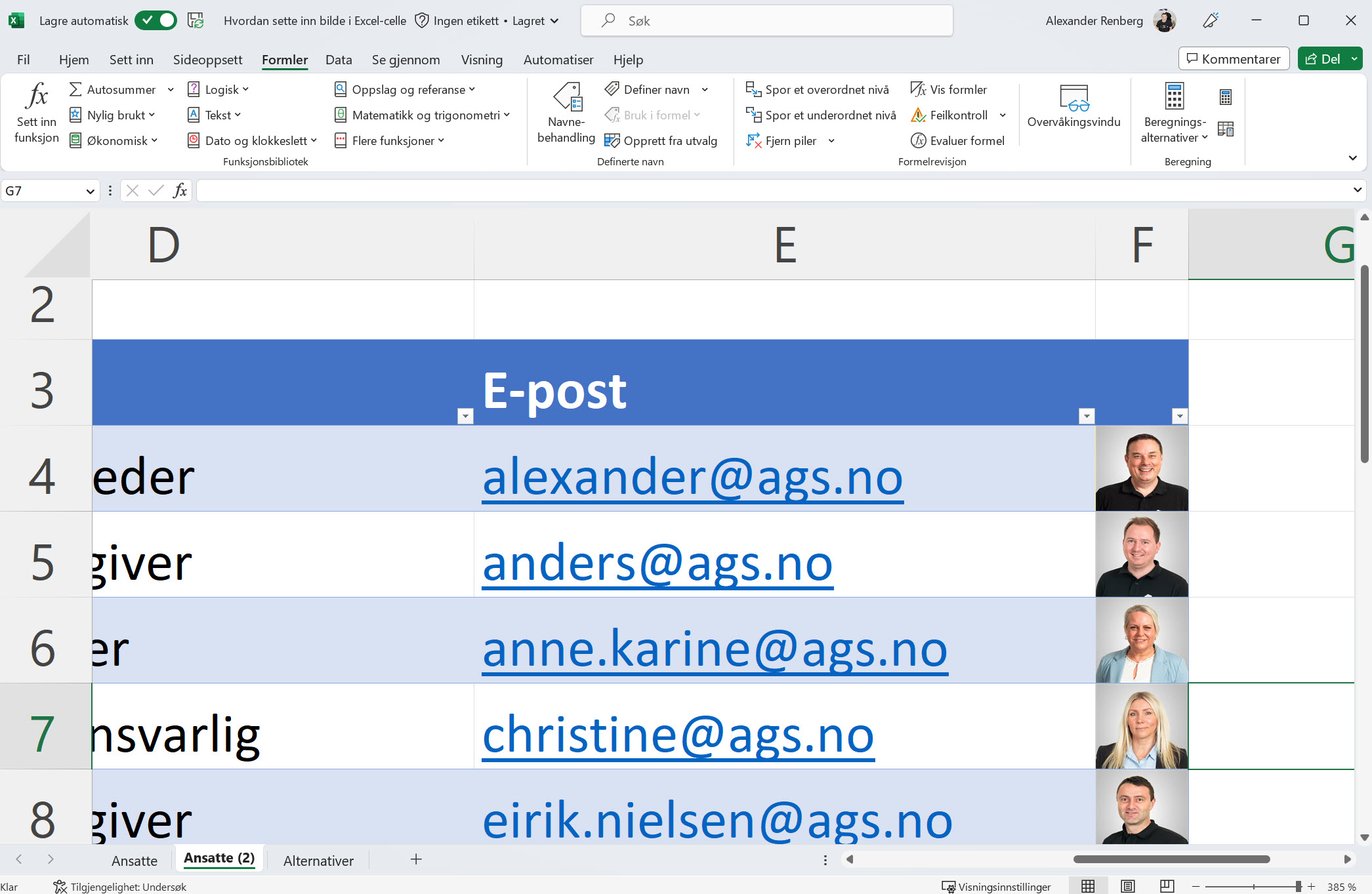
BONUSTIPS! Dette gjør Excel Live i Microsoft Teams
Excel Live som er en helt ny funksjon som gjør det enklere for deg å dele og presentere Excel regneark på møter i Teams.
Med Excel Live får du nå muligheten til å enklere dele et regneark i Teams, vise frem og jobbe sammen med andre på tallene.
Les artikkelen og se videoen her
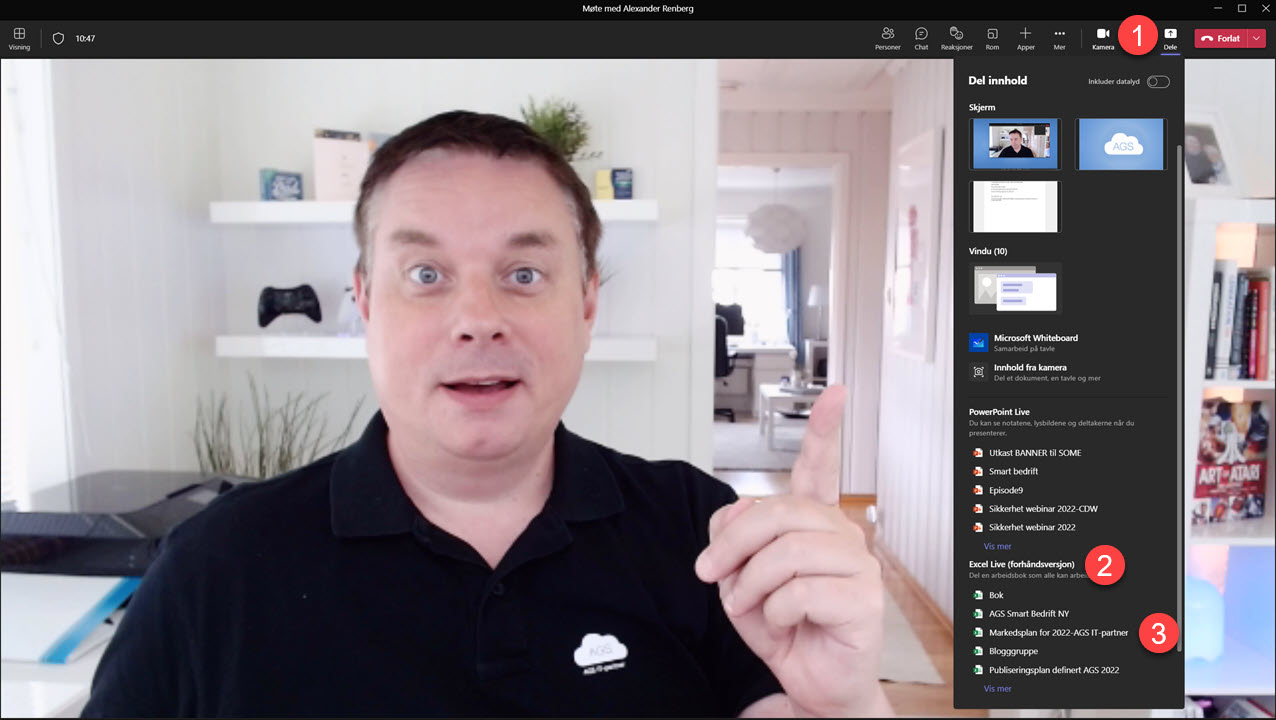
Få Microsoft 365 levert av AGS
AGS IT-partner har spisskompetanse i implementering og support av Microsoft 365. Vi hjelper deg med skreddersydde løsninger som kan øke produktiviteten og datasikkerheten i din organisasjon med de samme prisene som hos Microsoft.